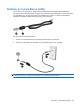HP ProBook PC User Guide - Windows Vista
Table Of Contents
- Λειτουργίες
- Ασύρματη λειτουργία, μόντεμ και τοπικό δίκτυο
- Χρήση ασύρματων συσκευών (μόνο σε επιλεγμένα μοντέλα)
- Εικονίδια ασύρματης λειτουργίας και δικτύου
- Χρήση των στοιχείων ελέγχου ασύρματης λειτουργίας
- Χρήση του κουμπιού ασύρματης λειτουργίας
- Χρήση του λογισμικού Wireless Assistant (μόνο σε επιλεγμένα μοντέλα)
- Χρήση του HP Connection Manager (μόνο σε επιλεγμένα μοντέλα)
- Χρήση των στοιχείων ελέγχου του λειτουργικού συστήματος
- Χρήση συσκευής WLAN (μόνο σε επιλεγμένα μοντέλα)
- Χρήση της μονάδας HP Mobile Broadband (μόνο σε επιλεγμένα μοντέλα)
- Χρήση ασύρματης συσκευής Bluetooth
- Αντιμετώπιση προβλημάτων ασύρματου δικτύου
- Χρήση του μόντεμ (μόνο σε επιλεγμένα μοντέλα)
- Σύνδεση σε τοπικό δίκτυο (LAN)
- Χρήση ασύρματων συσκευών (μόνο σε επιλεγμένα μοντέλα)
- Συσκευές κατάδειξης και πληκτρολόγιο
- Πολυμέσα
- Λειτουργίες πολυμέσων
- Λογισμικό πολυμέσων
- Ήχος
- Εικόνα
- Μονάδα οπτικού δίσκου (μόνο σε επιλεγμένα μοντέλα)
- Μονάδα οπτικού δίσκου
- Αναπαραγωγή CD, DVD ή BD
- Ρύθμιση παραμέτρων της αυτόματης εκτέλεσης
- Αλλαγή ρυθμίσεων περιοχής μονάδας DVD
- Τήρηση προειδοποίησης σχετικά με τα πνευματικά δικαιώματα
- Αντιγραφή CD, DVD ή BD
- Δημιουργία (εγγραφή) CD ή DVD
- Αφαίρεση οπτικού δίσκου (CD, DVD ή BD)
- Αντιμετώπιση προβλημάτων
- Η θήκη οπτικού δίσκου δεν ανοίγει προκειμένου να αφαιρεθεί ένα CD, DVD ή BD
- Ο υπολογιστής δεν εντοπίζει τη μονάδα οπτικού δίσκου
- Δεν πραγματοποιείται αναπαραγωγή δίσκου
- Δεν πραγματοποιείται αυτόματη αναπαραγωγή δίσκου
- Η αναπαραγωγή μιας ταινίας παρουσιάζει διακοπές, παραλείψεις κομματιών ή γίνεται με ακανόνιστο τρόπο
- Μια ταινία δεν εμφανίζεται σε εξωτερική οθόνη
- Η διαδικασία εγγραφής ενός δίσκου δεν ξεκινάει ή διακόπτεται πριν ολοκληρωθεί
- Πρέπει να εγκαταστήσετε ξανά κάποιο πρόγραμμα οδήγησης συσκευής
- Κάμερα web (μόνο σε επιλεγμένα μοντέλα)
- Διαχείριση ενέργειας
- Ρύθμιση των επιλογών παροχής ενέργειας
- Χρήση του Power Assistant (μόνο σε επιλεγμένα μοντέλα)
- Χρήση εξωτερικής πηγής τροφοδοσίας AC
- Χρήση τροφοδοσίας από μπαταρία
- Εύρεση πληροφοριών για την μπαταρία στη Βοήθεια και υποστήριξη
- Χρήση του εργαλείου "Έλεγχος μπαταρίας"
- Εμφάνιση της υπολειπόμενης φόρτισης μπαταρίας
- Τοποθέτηση ή αφαίρεση μπαταρίας
- Φόρτιση μπαταρίας
- Μεγιστοποίηση χρόνου αποφόρτισης μπαταρίας
- Διαχείριση χαμηλών επιπέδων μπαταρίας
- Εντοπισμός χαμηλών επιπέδων μπαταρίας
- Αντιμετώπιση χαμηλού επιπέδου μπαταρίας
- Αντιμετώπιση χαμηλού επιπέδου μπαταρίας όταν υπάρχει διαθέσιμη εξωτερική τροφοδοσία
- Αντιμετώπιση χαμηλού επιπέδου μπαταρίας όταν υπάρχει διαθέσιμη φορτισμένη μπαταρία
- Αντιμετώπιση χαμηλού επιπέδου μπαταρίας όταν δεν υπάρχει διαθέσιμη πηγή ενέργειας
- Αντιμετώπιση χαμηλού επιπέδου μπαταρίας όταν ο υπολογιστής δεν είναι δυνατόν να πραγματοποιήσει έξοδ ...
- Βαθμονόμηση μπαταρίας
- Εξοικονόμηση ενέργειας μπαταρίας
- Αποθήκευση μπαταρίας
- Απόρριψη χρησιμοποιημένης μπαταρίας
- Αντικατάσταση της μπαταρίας
- Δοκιμή τροφοδοτικού AC
- Τερματισμός λειτουργίας του υπολογιστή
- Μονάδες δίσκου
- Εξωτερικές συσκευές
- Κάρτες εξωτερικών μέσων
- Μονάδες μνήμης
- Ασφάλεια
- Προστασία του υπολογιστή
- Χρήση κωδικών πρόσβασης
- Χρήση λειτουργιών ασφαλείας του Computer Setup
- Χρήση λογισμικού προστασίας από ιούς
- Χρήση λογισμικού τείχους προστασίας
- Εγκατάσταση κρίσιμων ενημερώσεων
- Χρήση του HP ProtectTools Security Manager (μόνο σε επιλεγμένα μοντέλα)
- Εγκατάσταση καλωδίου ασφαλείας
- Ενημερώσεις λογισμικού
- Δημιουργία αντιγράφων ασφαλείας και επαναφορά
- Computer Setup
- MultiBoot
- Διαχείριση και εκτύπωση
- Καθημερινή φροντίδα
- Ευρετήριο

Τα εικονίδια στα πλήκτρα f3, f4 και f8 έως f10 αντιπροσωπεύουν τις λειτουργίες των πλήκτρων
πρόσβασης. Οι λειτουργίες και οι διαδικασίες των πλήκτρων πρόσβασης περιγράφονται στις παρακάτω
ενότητες.
Για να χρησιµοποιήσετε µια εντολή πλήκτρων πρόσβασης στο πληκτρολόγιο του υπολογιστή,
ακολουθήστε ένα από τα παρακάτω βήµατα:
●
Πατήστε σύντοµα το πλήκτρο fn και έπειτα πατήστε σύντοµα το δεύτερο πλήκτρο της εντολής
πλήκτρων πρόσβασης.
– ή –
●
Πατήστε και κρατήστε πατηµένο το πλήκτρο fn, πατήστε σύντοµα το
δεύτερο πλήκτρο της εντολής
πλήκτρων πρόσβασης και, στη συνέχεια, αφήστε ταυτόχρονα και τα δύο πλήκτρα.
Πλήκτρο πρόσβασης Περιγραφή
fn+esc esc Εµφανίζει πληροφορίες σχετικά µε στοιχεία υλικού του συστήµατος και τον αριθµό
έκδοσης του BIOS του συστήµατος.
fn+f3 Εκκινεί την αναστολή λειτουργίας αποθηκεύοντας τις πληροφορίες στη µνήµη του
συστήµατος. Σβήνει η οθόνη και εξοικονοµείται ενέργεια. Όταν ο υπολογιστής
βρίσκεται σε αναστολή λειτουργίας, οι φωτεινές ενδείξεις λειτουργίας
αναβοσβήνουν.
Για να πραγµατοποιήσετε έξοδο από την αναστολή λειτουργίας, πατήστε σύντοµα
το κουµπί λειτουργίας.
ΠΡΟΣΟΧΗ Για να µειώσετε τον
κίνδυνο απώλειας πληροφοριών, αποθηκεύστε
την εργασία σας πριν ενεργοποιήσετε την αναστολή λειτουργίας.
ΣΗΜΕΙΩΣΗ Εάν προκύψει οριακά χαµηλό επίπεδο φόρτισης της µπαταρίας ενώ
ο υπολογιστής είναι σε αναστολή λειτουργίας, τότε ο υπολογιστής εκκινεί την
αδρανοποίηση και οι πληροφορίες που έχουν αποθηκευτεί στη µνήµη,
αποθηκεύονται στο σκληρό δίσκο.
Η λειτουργία του πλήκτρου πρόσβασης
fn+f3 µπορεί να αλλαχτεί. Για παράδειγµα,
µπορείτε να ορίσετε πως µε το πάτηµα του πλήκτρου πρόσβασης fn+f3 θα
πραγµατοποιείται εκκίνηση της αδρανοποίησης αντί της αναστολής λειτουργίας.
ΣΗΜΕΙΩΣΗ Σε όλα τα παράθυρα του λειτουργικού συστήµατος των Windows, οι
αναφορές στο κουµπί αναστολής λειτουργίας ισχύουν για το πλήκτρο πρόσβασης
fn+f3
.
Χρήση του πληκτρολογίου 45